Bạn đang xem bài viết Cách xóa cached DNS trên máy tính bằng lệnh Flush DNS tại Pgdphurieng.edu.vn bạn có thể truy cập nhanh thông tin cần thiết tại phần mục lục bài viết phía dưới.
Chúng ta vẫn thường hay sử dụng các địa chỉ DNS để truy cập mạng với tốc độ nhanh hơn và vào những trang web bị chặn. Khi một hệ thống DNS làm việc, nó sẽ lưu các dữ liệu đệm về các địa chỉ website và IP tương ứng với chúng. Các dữ liệu này có thể được gọi là cache DNS hay bộ nhớ đệm DNS. Những cache DNS này giúp máy tính truy cập đến tên miền nhanh hơn vào lần truy cập sau. Nhưng một hệ thống DNS làm việc trong một thời gian dài, nó sẽ lưu trữ khá nhiều dữ liệu đệm bảo gồm cả những dữ liệu đã cũ mà một trang web không còn sử dụng, điều này có thể khiến DNS làm việc chậm hoặc không hiệu quả. Chính vì vậy xóa cache DNS là một giải pháp cần thiết để khắc phục tình trạng trên. Việc này sẽ làm cho DNS cập nhật lại IP mới giúp bạn truy cập chính xác và hiệu quả hơn. Bài viết sau đây của Pgdphurieng.edu.vn.vn sẽ hướng dẫn các bạn cách xoá Cache DNS bằng lệnh Flush DNS, mời các bạn tham khảo!
Bước 1: Các bạn mở Command Prompt (cmd) bằng cách nhấn Windows + R sau đó nhập lệnh cmd và nhấn Enter.
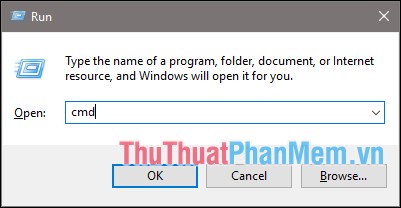
Bước 2: Trong cửa sổ cmd các bạn nhập lệnh “ipconfig /flushdns” và nhấn Enter.
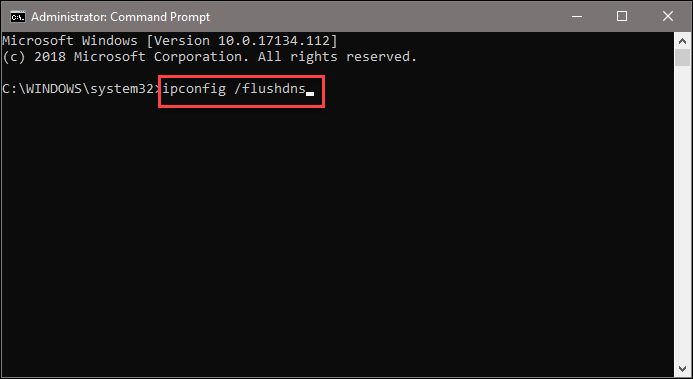
Khi có thông báo “Successfully flushed the DNS resolver Cache” tức là việc xoá Cache DNS đã hoàn thành.
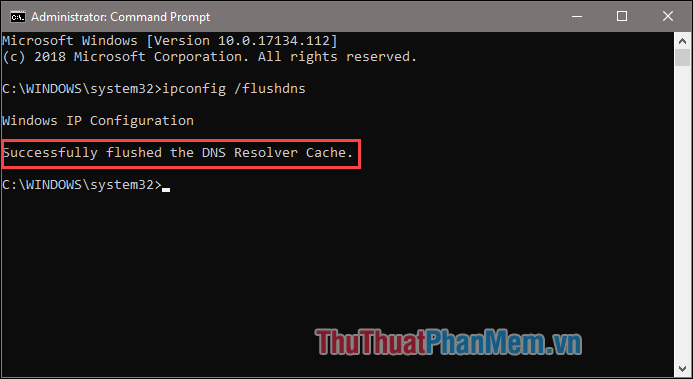
Trên đây là bài hướng dẫn cách xoá Cache DNS trên máy tính Windows bằng lệnh Flush DNS, đây là việc làm cần thiết để cải thiện hiệu suất làm việc của DNS. Chúc các bạn thành công!
Cảm ơn bạn đã xem bài viết Cách xóa cached DNS trên máy tính bằng lệnh Flush DNS tại Pgdphurieng.edu.vn bạn có thể bình luận, xem thêm các bài viết liên quan ở phía dưới và mong rằng sẽ giúp ích cho bạn những thông tin thú vị.
Nguồn: https://thuthuatphanmem.vn/cach-xoa-cached-dns-tren-may-tinh-bang-lenh-flush-dns/
Từ Khoá Tìm Kiếm Liên Quan:
